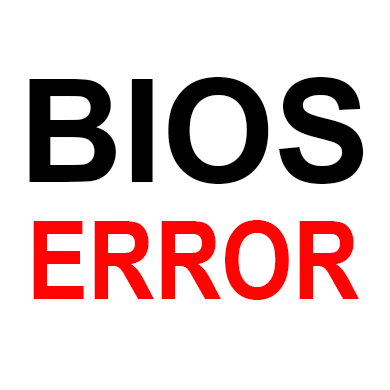Звичайному користувачеві рідко потрібно заходити в BIOS, але якщо, наприклад, потрібно оновити Windows або зробити будь-які специфічні настройки, то увійти в нього доведеться. Цей процес у ноутбуках Lenovo може відрізнятися залежно від моделі та дати випуску.
Входимо в BIOS на Lenovo
На найновіших ноутбуках від Lenovo є спеціальна кнопка, яка дозволяє запустити BIOS при перезавантаженні. Вона знаходиться біля кнопки включення і має позначку у вигляді іконки зі стрілочкою. Виняток становить ноутбук Ideapad 100 або 110 і схожі бюджетники з цієї лінійки, так як у них ця кнопка знаходиться на лівому торці. Як правило, якщо така є на корпусі, то її і варто використовувати для входу в БІОС. Після того, як Ви на неї натиснете, з'явиться спеціальне меню, де потрібно вибрати &171;BIOS Setup&187; .
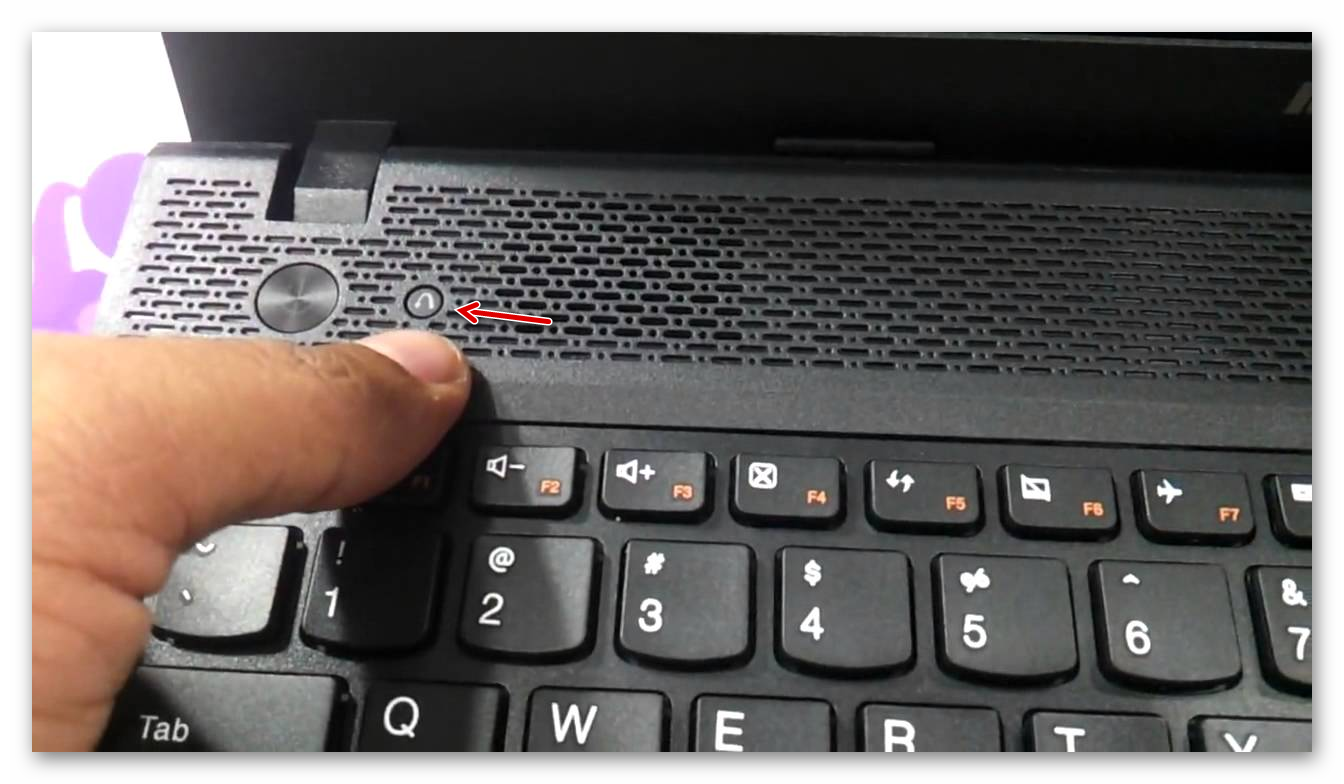
Якщо з якоїсь причини на корпусі ноутбука немає цієї кнопки, то скористайтеся цими клавішами і їх комбінаціями для моделей різних лінійок і серій:
- Yoga . Незважаючи на те, що компанія випускає під цією товарною маркою багато різних і несхожих один на одного ноутбуків, на більшості з них для входу використовується або F2 , або поєднання Fn+F2 . На більш-менш нових моделях є спеціальна кнопка для входу;
- Ideapad . У цю лінійку в основному входять сучасні моделі, оснащені спеціальною кнопкою, але якщо такої не виявилося або вона вийшла з ладу, то в якості альтернативи для входу в BIOS можна використовувати F8 або Delete .
- Для бюджетних пристроїв за типом ноутбуків & 8212; b590 , g500 , b50-10 і g50-30 підходить лише комбінація клавіш Fn+F2 .
Однак на деяких ноутбуках встановлені інші клавіші входу, відмінні від тих, що наведені в списку вище. В цьому випадку доведеться використовувати всі клавіші &8212; від F2 до F12 або Delete . Іноді вони можуть комбінуватися з Shift або Fn . Яку саме клавішу / комбінацію потрібно використовувати, залежить від багатьох параметрів &8212; модель ноутбука, серійна модифікація, комплектація і т. д.
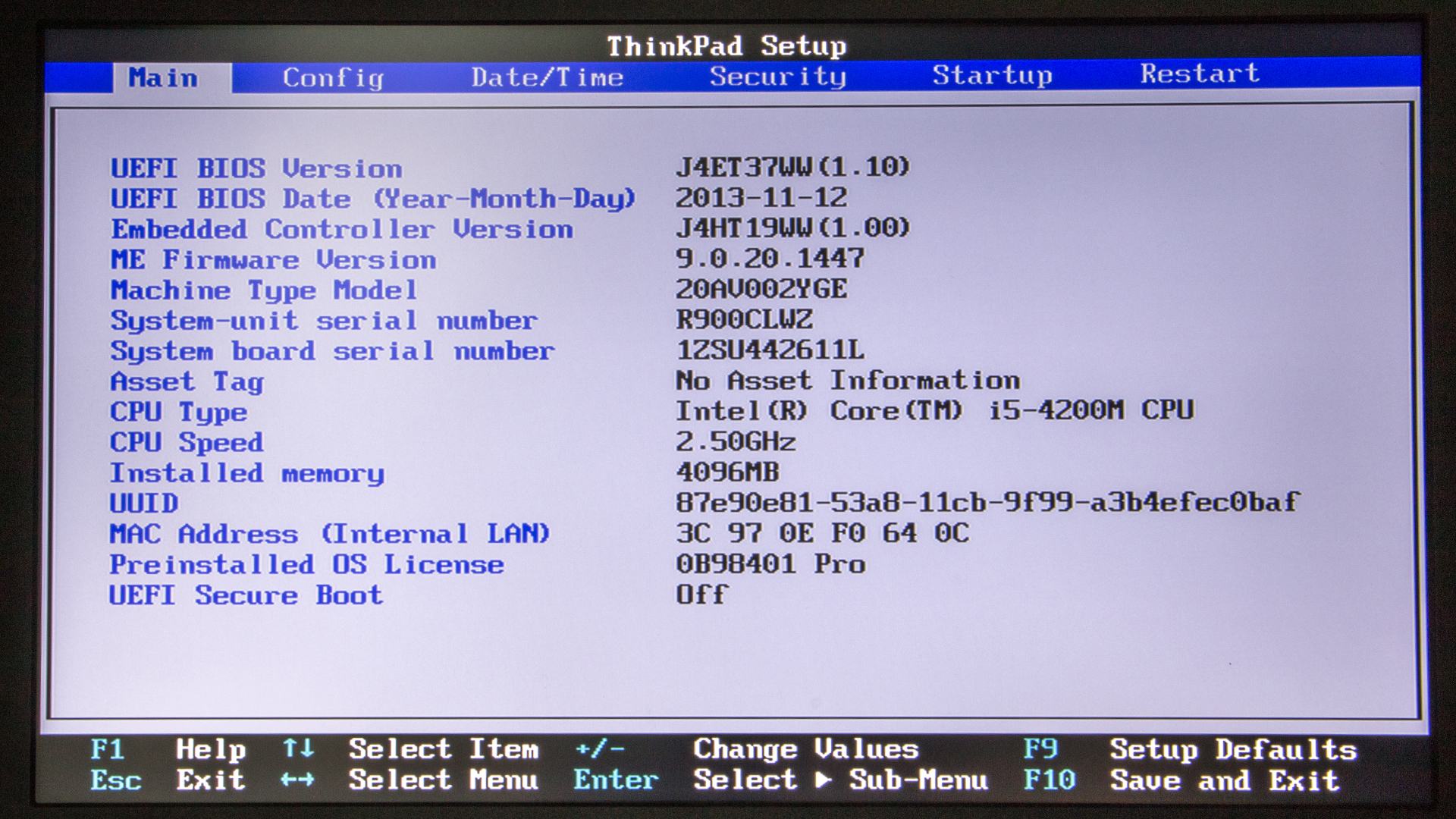
Потрібну клавішу можна знайти в документації до ноутбука або на офіційному сайті Lenovo , вбивши в пошуку свою модель і знайшовши базову технічну інформацію до неї.
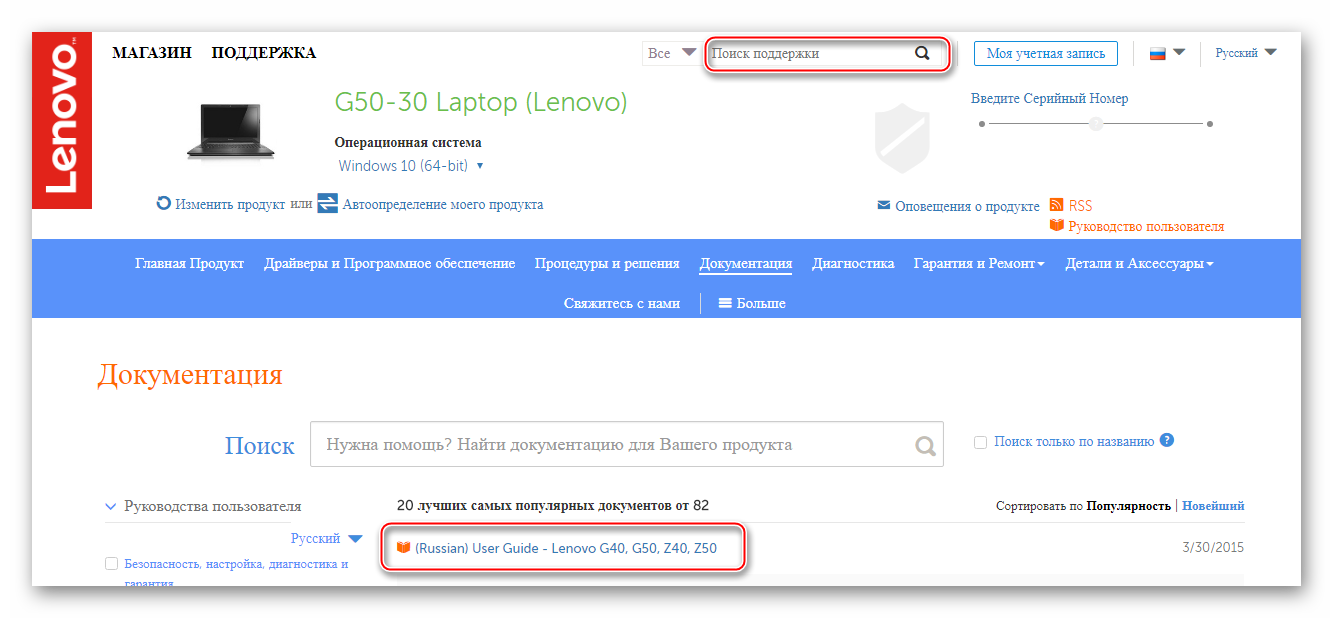
Варто пам'ятати, що найбільш ходовими клавішами для входу в БІОС практично на всіх пристроях є &8212; F2, F8, Delete , а найрідкіснішими &8212; F4, F5, F10, F11, F12, Esc . Під час перезавантаження ви можете спробувати натискати на кілька клавіш (не одночасно!). Також буває, що при завантаженні на екрані недовго тримається напис з наступним змістом &171; Please use (потрібна клавіша) to enter setup&187; , використовуйте цю клавішу, щоб зробити вхід.
Увійти в BIOS на ноутбуках Lenovo досить просто, навіть якщо у вас не вийшло з першої спроби, то, швидше за все, ви це зробите з другої. Всі&171; невірні & 187; клавіші ігноруються ноутбуком, тому ви не ризикуєте своєю помилкою щось порушити в його роботі.